Android Lollipop trucchi: 8 modi per renderlo unico!


Passare dalla versione di Android 4.X alla 5.0 non vuol dire solo cambiare look, ma anche cambiare il modo in cui siamo abituati ad interagire con Android. Nulla di drastico, tranquilli, ma a prima vista potreste non ritrovarvi e spazientirvi, soprattutto se vi eravate abituati da tempo alla vecchia interfaccia.
Un nuovo menu dedicato alle notifiche e alle impostazioni rapide, nuove impostazioni di sistema tutte da scoprire e tantissimi cambiamenti nel design e nelle animazioni, Android Lollipop ha davvero stravolto la vostra esistenza, ma in questo nostro articolo vi mostreremo alcuni trucchi e consigli per migliorare la vostra esperienza e sfruttare al meglio Android Lollipop!

1. Attivate le opzioni sviluppatore
Non avete mai sentito parlare delle Opzioni sviluppatore? Probabilmente perchè questo menu non è visibile a tutti gli utenti, ma solo a coloro che sanno come abilitarlo. Si tratta di una sezione delle impostazioni Android dedicata agli sviluppatori o a coloro che voglio ottenere il pieno controllo dello smartphone ed ottenere informazioni di sistema altrimenti inaccessibili.
Per rendere visibile il menu e potervi accedere, dovrete seguire il percorso Impostazioni>Info dispositivo>Numero build e toccare questa voce 8 volte.. Vedrete comparire un breve messaggio sul display che vi informerà dell'avvenuta attivazione delle opzioni sviluppatore.
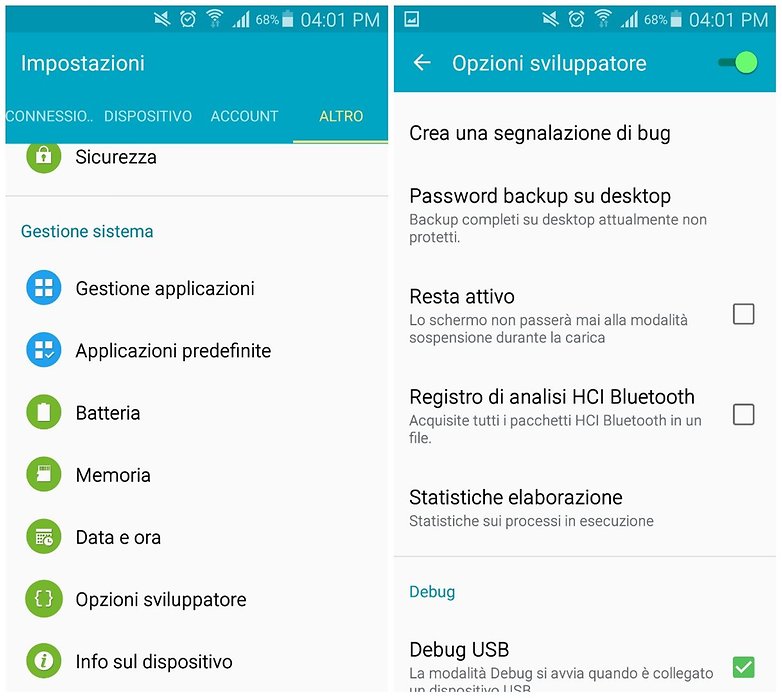
2. Configurate Smart lock
Android 5.0 offre diverse possibilità di sblocco per il display dello smartphone dal semplice trascinamento alla password numerica, fino alla possibilità di sbloccare il dispositivo tramite dispositivi attendibili, voce, luoghi attendibili e persino visi attendibili. Di cosa sto parlando? Dell'opzione Smart lock che è comparsa nella sezione chiamata Sicurezza presente tra le impostazioni del vostro Android.
Una volta impostato un pin o una password di sblocco, potrete attivare la funzione Smart Lock seguendo il percorso Impostazioni> Sicurezza, e scegliendo la funzione che vi interessa di più. Una volta attivato il riconoscimento tramite viso, ad esempio, non dovrete più inserire il PIN numerico impostato. Non dovrete fare altro che mostrare il vostro volto al display e lo smartphone si sbloccherà.
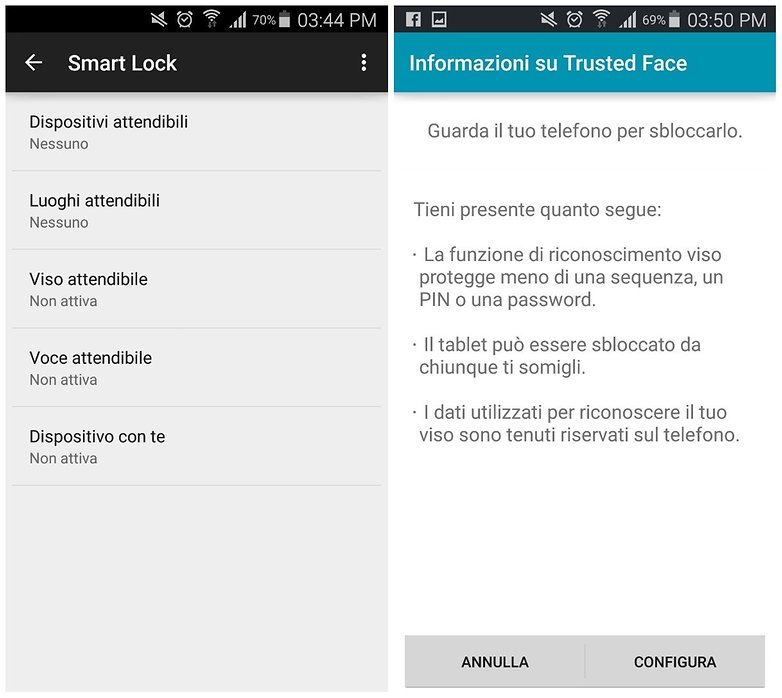
3. Riprendetevi le tab di Chrome
Forse per voi non è stato un trauma quanto lo è stato per me ma l'improvvisa assenza di tab nel browser di Chrome ha quasi rischiato di mandarmi al manicomio. Certo si possono sempre recuperare tutte le schede aperte accedendo al menu delle app recenti, ma si tratta di passaggi in più che fanno solo perdere tempo.
Riprendetevi le schede di Chrome! per farlo non dovrete fare altro che accedere alle impostazioni del browser, selezionare la voce Unisci schede ed app e disattivare la funzione. E voilà! Il gioco è fatto, potrete tornare a sfogliare tra le tab aperte senza alcun problema.
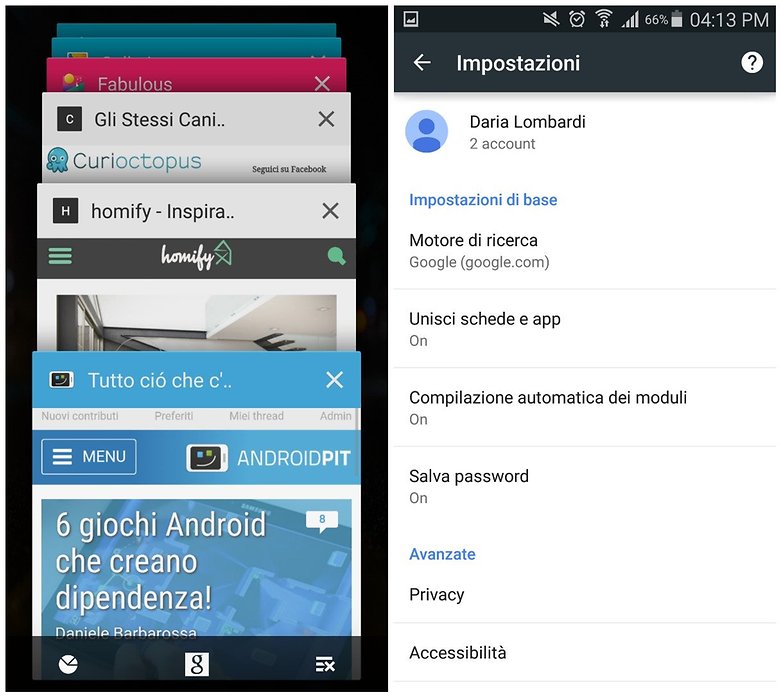
4. Fissate le app sullo schermo
Perchè mai dovreste voler bloccare un'app sullo schermo? I motivi sono molteplici: dal prestare lo smartphone ad un amico per una chiamata ed assicurarsi che non possa curiosare tra app e messaggi, al far giocare il fratellino insistente a Dumb Ways To Dies e non permettergli di uscire dal gioco.
Andando in Impostazioni>Sicurezza>Puntina schermo potrete attivare l’opzione e successivamente aprire la modalità panoramica (tasto di navigazione quadrato, app recenti) e toccare il pin in basso a destra mostrato sull’app che volete fissare sullo schermo.
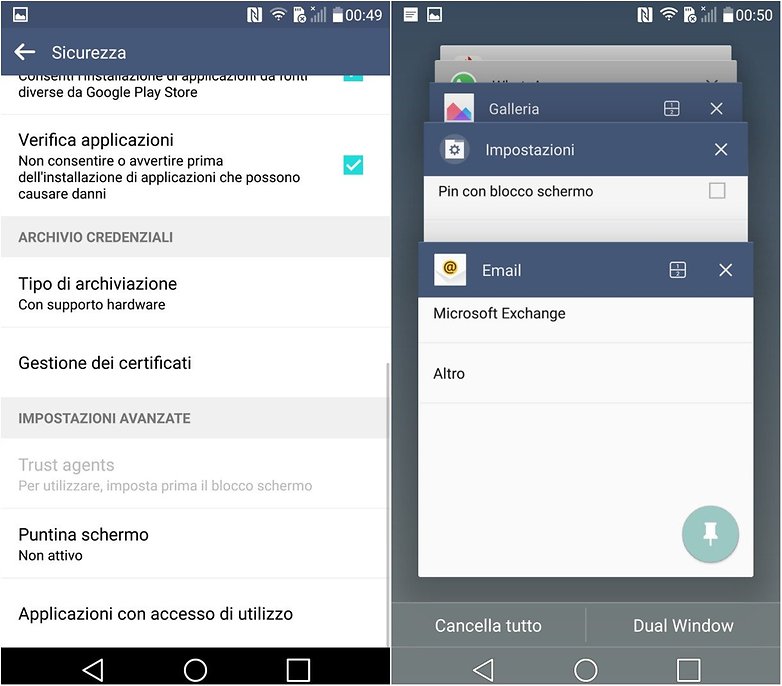
5. Disattivate le notifiche sulla schermata di blocco
Oltre alla funzionalità ci vuole anche una bella interfaccia! Perché non unire le due cose? Android Lollipop prevede di mostrare le notifiche di app, messaggi e tutto il resto nella schermata di blocco, ma anche di interagire con esse senza dover sbloccare il telefono.
Nel caso però non dovesse piacervi questa funzione e preferiate tenere più nascoste le vostre notifiche, non dovrete fare altro che accedere alle Impostazioni>Audio e notifiche e selezionare l'opzione Nascondi tutte le notifiche. In questo modo le avrete comunque tutte comodamente visibili nella barra delle notifiche ma non vi verranno più mostrate a schermo bloccato.
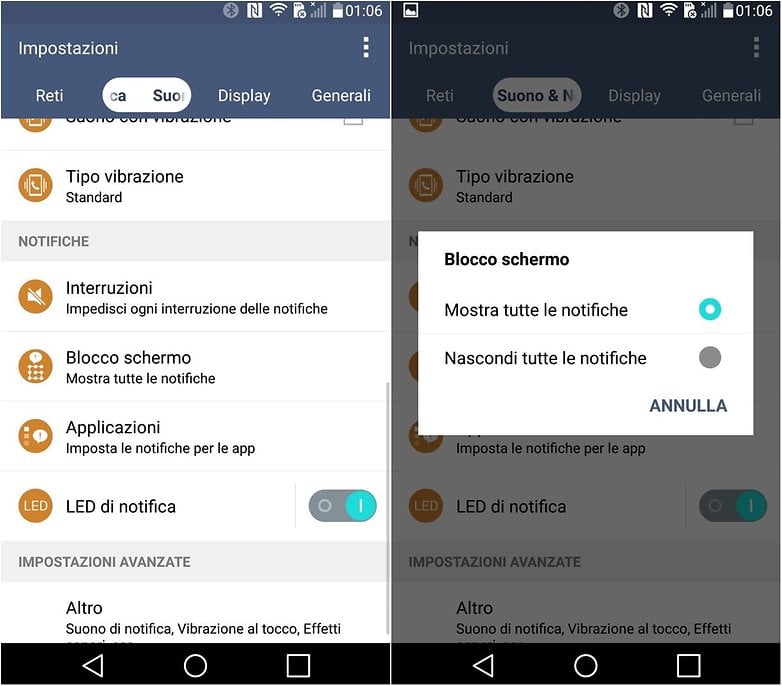
6. Tenete sempre sotto controllo l'utilizzo dei dati
Con l'arrivo di Android Lollipop all'interno delle impostazioni rapide possiamo avere accesso veloce ai diversi menu di configurazione semplicemente selezionando per qualche secondo l'icona che ci interessa. Possiamo verificare i dispositivi connessi selezionando l'icona del Buetooth, gestire le reti WIFI, configurare velocemente i nostri luoghi tramite l'icona della posizione e, soprattutto, tenere sotto controllo l'utilizzo della nostra rete dati e conoscere quali applicazioni consumano più MB di traffico.
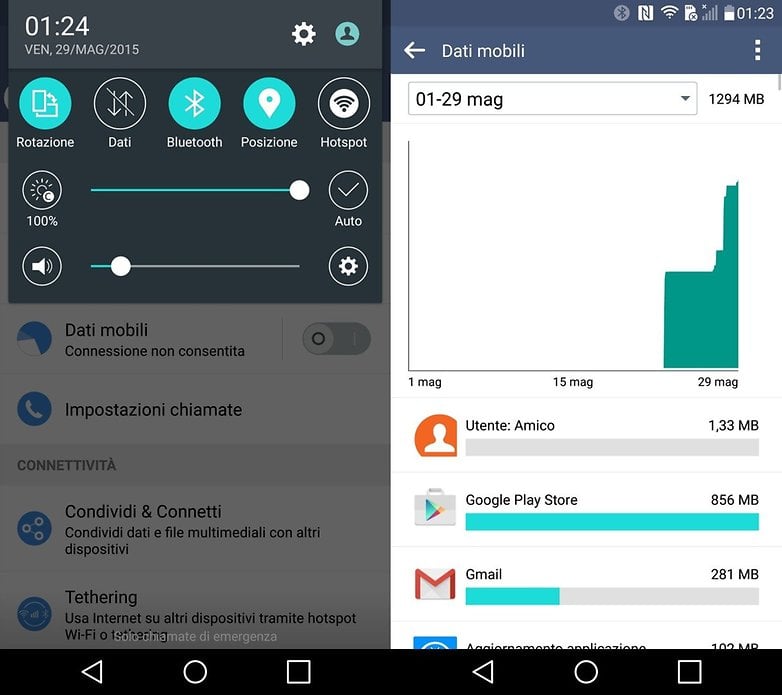
7. Bloccate le notifiche non indispensabili
Tra le novità più interessanti e allo stesso tempo frustranti di Android 5.0 Lollipop, c'è anche il menu dedicato a notifiche ed interruzioni, quello che inizialmente ha mandato in tilt tantissimi utenti perchè sostituendo la modalità silenziosa. Una volta superato il periodo di nervosismo iniziale, fate un bel respiro, perchè questa sezione delle impostazioni potrebbe tornarvi utile.
Grazie a questa funzione potrete infatti gestire al meglio le vostre notifiche, stabilire quali ricevere e quali silenziare e stabilire da quali contatti recevere chiamate e messaggi anche quando lo smartphone è in modalità Non disturbare. Una novità funzionale, già presente su altri dispositivi in precedenza, ma che finalmente è diventata parte integrante del sistema Android.
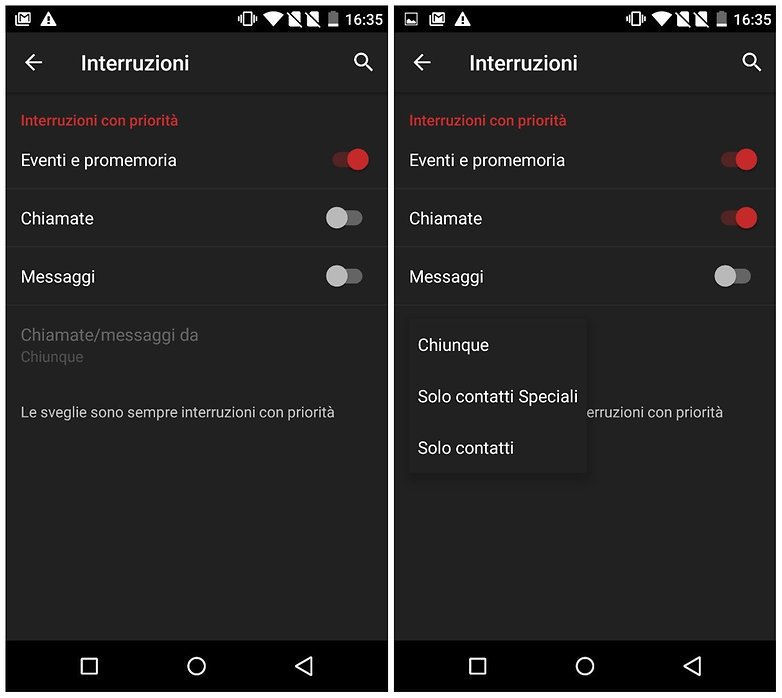
8. Giocate a Flappy Droid con l'easter egg di Lollipop!
Ogni versione di Android ha il suo easter egg specifico: all’inizio erano immagini, poi sono arrivate le animazioni e adesso è addirittura un gioco liberamente ispirato a Flappy Bird! Potremo far svolazzare il nostro Android tra muri di lecca lecca. Cosa aspettate, andate in Impostazioni>Info sul telefono e premete ripetutamente su Versione di Android per provarlo anche voi.
Vedrete prima apparire un Lollipop gigante, ma vi basterà selezionarlo per qualche secondo per poter cominciare a giocare!
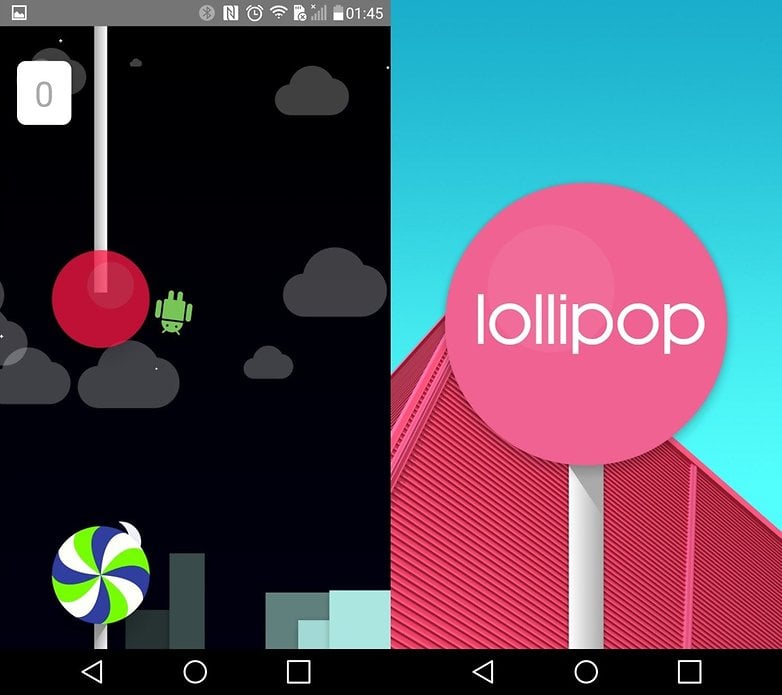
Conoscete altri trucchi o avete delle perplessità su Android Lollipop?


Fatto l'aggiornamento ed il mio note 3 neo è diventato LENTISSIMO, spesso nella schermata di blocco si ferma mentre digito il codice di sblocco e devo aspettare che si spenga e poi riprovare..le app si bloccano durante l'esecuzione,magari ci fosse un downgrade.....
Ma cosè e cosa a serve sblocco costruttore su lollipop 5.1.1 smartphone wiko pulp 4g?Grazie 1000
comprato ieri
9 installare cyanogenmod 12.1 😂
Ciao, nel dispositivo con Lollipop, che ho appena acquistato, la modalità ospite purtroppo è disattivata.
Mi sai dire se esiste un'alternativa scaricabile dallo Store?
Ciao, io vorrei sapere se esiste un modo per poter chiudere le applicazioni recenti su lollipop.. Essendo abituata ad avere una schermata dove poter vedere App recenti mi trovo un po' in difficoltà.. Grazie in anticipo
Ciao Cristiana!
Questa schermata è una funzione indivisibile da Android: anche Lollipop possiede la schermata delle app recenti e tra l'altro è strutturata meglio rispetto alle versioni precedenti.
Per aprire le App Recenti è disponibile un tasto dedicato che differisce in base allo smartphone, ma è uno di questi tre: tasto home (premuto a lungo), tasto sinistro o tasto destro. Se nessuno funziona, prova a tenere a lungo premuto il tasto sinistro, poi i tasto destro.
Se hai ancora problemi a visualizzare la schermata, fammi sapere che dispositivo hai e cercherò di aiutarti ;)
Ho fatto l'update a lollipop. Io ci lavoro col mio S5 e scusate la stanchezza ma non ce la faccio più ad aggiornare Android avendo come unica conseguenza il cambio dell'estetica e senza nessun potere di ripristinare nulla. Forse ho sbagliato prodotto che è destinato più a giochi che non per lavorare. Vi chiedo aiuto perché hanno introdotto solo mucchi di sfondi bianchi che mi deteriorano la vista, di notte poi in macchina accecano e soprattutto hanno decuplicato i consumi batteria. Qualcuno può aiutarmi a ripristinare gli schermi neri? Ve ne sono immensamente grato. Buon lavoro. Grazie
No Paolo, non hai sbagliato prodotto.
Android è il sistema più versatile, soprattutto in condizioni di lavoro in cui possono essere necessarie interoperabilità tra piattaforme e software (PC, proiettori, stampanti, condivisione tra qualsiasi altro smartphone, Microsoft Office, etc...).
Il tuo problema può essere risolto parzialmente installando un launcher alternativo, ad esempio Nova Launcher.
Per la luminosità dello schermo, se il minimo non ti basta puoi utilizzare app che ti permettono di abbassarla ancora di più, ad esempio Screen Filter.
Abbassare la luminosità non solo gioverà ai tuoi occhi, ma anche alla tua batteria!
dopo l'aggiornamento a lollipop (note 3) non riesco più ad inserire qualsiasi password????? pertanto se devo aprire qualche app..inserisco la passwordd ma non viene accettata??
avete qualche consiglio ..grazie
Se ti viene chiesta una password per aprire le app, probabilmente utilizzi un'app di protezione con la quale è possibile bloccare le applicazioni. In questo caso, il problema potrebbe risiedere in tale app (in seguito all'aggiornamento): prova a disattivare le sue funzioni e riattivarle!
Ma possibile che non si possano avere le finestre con sfondo nero come su KK
Al momento no, purtroppo. Tuttavia cambiando launcher risolveresti parte del problema (app drawer, ovvero la schermata delle app, cartelle e tutte le parti che dipendono dal launcher cambieranno colore secondo le tue preferenze e le opzioni del launcher).
https://www.androidpit.it/classifica-migliori-launcher-android
Esatto..! Possibile che su dispositivi che oramai fan tutto, non siano possibili le personalizzazioni di colori e sfondi di menù a tendina etc..?! Si poteva fare con telefonini giurassici, è assurdo non poter scegliere...Purtroppo anche scaricando app per launcher non cambiano..quelle maledette finestre bianche resistono.Spero in un ulteriore aggiornamento o mi arrangerò con un downgrade....Non avessi mai aggiornato a Lollipop..!!!!!
Ciao Mattia, ottima guida! Volevo chiedere se ci fosse un'opzione del blocco su schermo che permetta di nascondere il messaggio di come si sblocca dall'app selezionata, o almeno che per lo sblocco richieda di inserire una password o qualcosa di simile, altrimenti la funzione del blocco su schermo servirebbe a poco o niente, dato che tutti possono leggere come si sblocca.
Io preferisco KK.. Ho lollipop su g3 moddato, ma non riesco a farmela piacere
Ti capisco, è un bel cambiamento... ma che personalmente non disprezzo affatto!
nn vedo l ora.. sara magnifico sul mio g2
ho fatto l'aggiornamento a lollipop usando il porting dalla versione coreana ed è una bomba. velocissimo e soprattutto la batteria mi dura il doppio
beato te . io da tre giorni ho Lollipop e non arrivo più alla sera con più di 20 25 % quando con il mio uso ridicolo
la sera avevo sempre più di 50 %.